Topp 7 måter å fikse YouTube på som krasjer på Android
Miscellanea / / April 04, 2023
Selv etter år med forbedringer er stabiliteten til YouTubes Android-app fortsatt noe tvilsom. YouTube-appen på Android-en din kan av og til forstyrre overstadig seerøktene dine ved å stoppe eller krasje med jevne mellomrom. Mens årsaken kan være alt fra midlertidige appfeil til korrupte appdata, ville det ikke ta lang tid å fikse problemet.
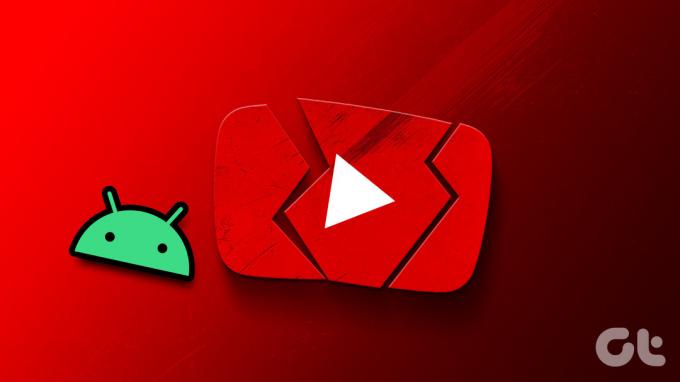
YouTube-appkrasj trenger ikke hindre deg i å se videoer og shorts fra favorittskaperne dine. Denne veiledningen inneholder rettelser som er enkle å bruke for å få YouTube-appen opp igjen og kjøre på Android. Så la oss ta en titt.
1. Tving til å lukke og åpne YouTube på nytt
Når en app på Android-en din begynner å virke, er det første du bør gjøre å tvinge den til å lukke den og åpne den igjen. Å gjøre det vil gi alle app-relaterte prosesser en ny start og løse eventuelle mindre problemer.
For å tvinge ned YouTube på Android-enheten din, trykk lenge på appikonet og trykk på infoikonet fra menyen som vises. På appinfosiden trykker du på tvungen stopp-alternativet nederst.


Åpne YouTube-appen på nytt og se om den fungerer problemfritt.
2. Tillat nødvendige apptillatelser til YouTube
YouTube krever noen få tillatelser til å operere på Android. Hvis du tidligere har nektet noen tillatelser til YouTube-appen, kan den gi forskjellige feil eller krasje på telefonen din.
Følg disse trinnene for å gi de nødvendige tillatelsene til YouTube-appen.
Trinn 1: Trykk lenge på YouTube-appikonet og trykk på "i"-ikonet fra den resulterende menyen.

Steg 2: Trykk på Tillatelser.
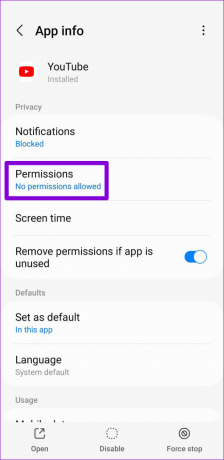
Trinn 3: Gå gjennom hver tillatelse en etter en og aktiver den.
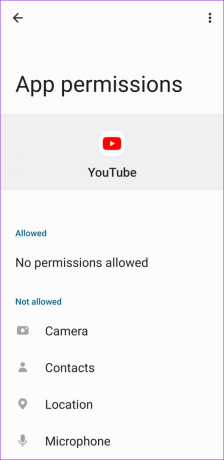
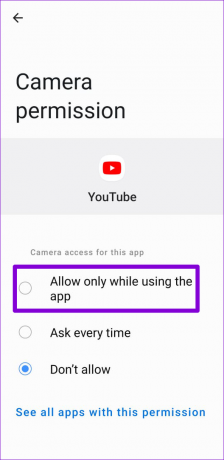
3. Deaktiver VPN-en din midlertidig
Selv om bruk av en VPN-tilkobling lar deg omgå regionspesifikke begrensninger i YouTube-appen, kan problemer med VPN-serveren føre til at YouTube-appen til tider forsinker eller krasjer. Du kan prøve å deaktivere VPN-tilkoblingen midlertidig og se om det løser problemet.

4. Frigjør lagringsplass
YouTube-appen krever tilstrekkelig lagringsplass for å strømme innhold på Android-en din. Hvis telefonen din får lite lagringsplass, kan YouTube-appen støte på problemer og krasje uventet.
For å sjekke telefonens lagringsplass, bruk disse trinnene:
Trinn 1: Åpne Innstillinger-appen og naviger til Batteri- og enhetspleie.

Steg 2: Trykk på Lagring for å se telefonens lagringsstatus.


Hvis telefonens lagringsplass er nesten full, bør du vurdere å slette ubrukte apper eller overføre noen av dine store filer til skyen for å frigjøre plass.
5. Tøm YouTube App Cache eller Data
Streaming-apper som YouTube samler inn betydelig cache-data mens du fortsetter å se innhold. Når disse dataene blir gamle eller utilgjengelige, kan de komme i konflikt med appen og føre til uvanlig oppførsel. Heldigvis er det relativt enkelt å kvitte seg med disse problematiske dataene. Slik gjør du det.
Trinn 1: Trykk lenge på YouTube-appikonet og trykk på infoikonet fra den resulterende menyen.

Steg 2: Gå til Lagring og trykk på Tøm cache-alternativet nederst.
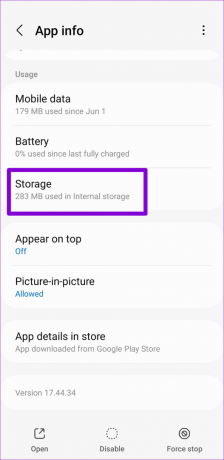
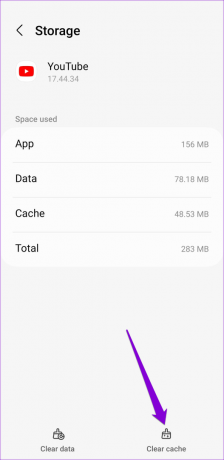
Start appen på nytt etter dette og prøv å bruke den igjen. Hvis den fortsetter å krasje, kan det være et problem med appens datafiler. I så fall kan du prøve å slette YouTubes appdata ved å trykke på Fjern data-alternativet og deretter velge Slett for å bekrefte.
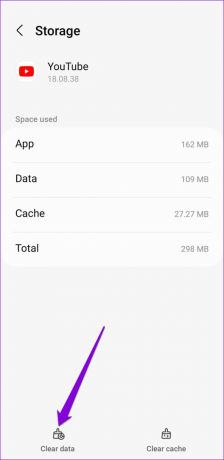
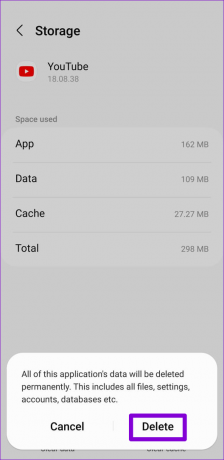
6. Tilbakestill Google Play Services
Google Play Services er en systemapp som kobler apper på telefonen til Google-tjenester. Problemer med Google Play-tjenester kan føre til at appene dine, inkludert YouTube, stopper på Android-en din. For å fikse dette kan du tilbakestille Google Play Services på Android-en din ved å følge trinnene nedenfor.
Trinn 1: Start Innstillinger-appen og naviger til Apper.

Steg 2: Rull ned for å trykke på Google Play Services og velg Lagring fra følgende meny.
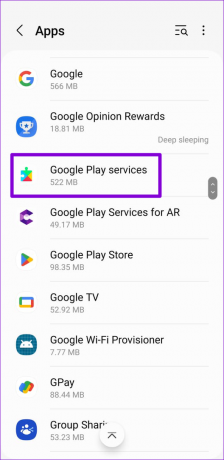
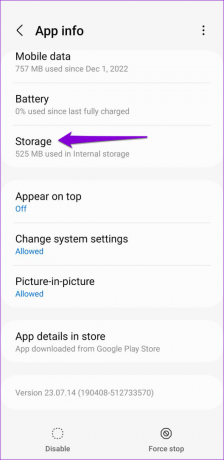
Trinn 3: Trykk på Administrer lagring nederst og trykk på Fjern alle data-knappen.
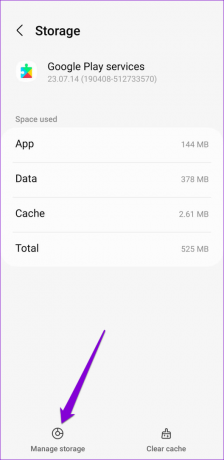
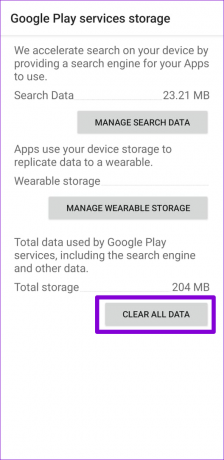
7. Oppdater appen
Google gir jevnlig ut oppdateringer for YouTube-appen for å legge til nye funksjoner og fikse ytelsesproblemer. Hvis du ikke har oppdatert YouTube-appen din på en stund, er det en god idé å oppdatere den.
Åpne Google Play Butikk på telefonen og søk etter YouTube-appen. Hvis en nyere versjon er tilgjengelig, trykker du på Oppdater-knappen for å installere den.
YouTube for Android

En annen grunn til at YouTube kan krasje gjentatte ganger er hvis du bruker en betaversjon av appen. Siden disse betaversjonene av appen ikke er testet grundig, er det best å ikke bruke dem hvis du vil unngå problemer.
I Play Butikk, søk etter YouTube-appen og trykk på Forlat-knappen under «Du er en betatester». Deretter velger du Forlat når du blir bedt om det.
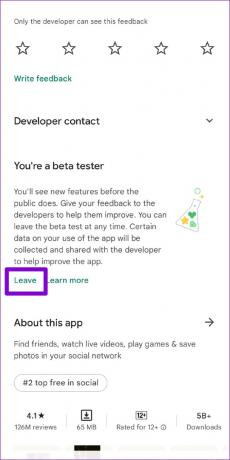
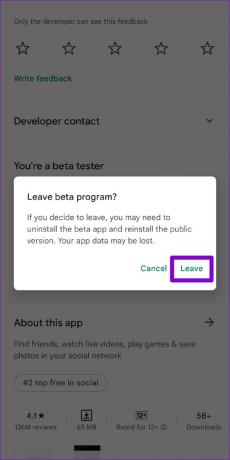
Ingen flere avbrudd
Når YouTube er din favorittkilde til underholdning, kan slike appkrasj være ekstremt frustrerende. Heldigvis er det ikke så vanskelig å løse YouTube-appkrasj på Android hvis du følger de riktige trinnene. Bruk rettelsene ovenfor og la oss få vite hvilken løsning som fungerer for deg i kommentarene.
Sist oppdatert 10. mars 2023
Artikkelen ovenfor kan inneholde tilknyttede lenker som hjelper til med å støtte Guiding Tech. Det påvirker imidlertid ikke vår redaksjonelle integritet. Innholdet forblir objektivt og autentisk.
Skrevet av
Pankil Shah
Pankil er sivilingeniør av yrke som startet sin reise som forfatter ved EOTO.tech. Han begynte nylig i Guiding Tech som frilansskribent for å dekke fremgangsmåter, forklaringer, kjøpsguider, tips og triks for Android, iOS, Windows og Web.



